Porovnejte dva dokumenty aplikace Microsoft Word
Porovnání dvou dokumentů je jednou z mnoha funkcí aplikace MS Word, která může být v mnoha případech užitečná. Představte si, že máte dva dokumenty téměř se stejným obsahem, z nichž jeden je o něco větší, druhý je o něco menší a musíte vidět ty fragmenty textu (nebo jiného typu obsahu), které jsou v nich odlišné. V tomto případě se funkce porovnání dokumentů dostane do záchrany.
Lekce: Jak přidat dokument do dokumentu v dokumentu aplikace Word
Je třeba poznamenat, že obsah srovnávaných dokumentů zůstává nezměněn a skutečnost, že se neshodují, je zobrazena na obrazovce ve formě třetího dokumentu.
Poznámka: Pokud potřebujete porovnat opravy provedené několika uživateli, neměla by být použita možnost porovnání dokumentů. V tomto případě je mnohem lepší použít funkci "Kombinovat opravy od několika autorů v jednom dokumentu" .
Takže pro porovnání dvou souborů v aplikaci Word postupujte podle následujících kroků:
1. Otevřete dva dokumenty, které chcete porovnat.
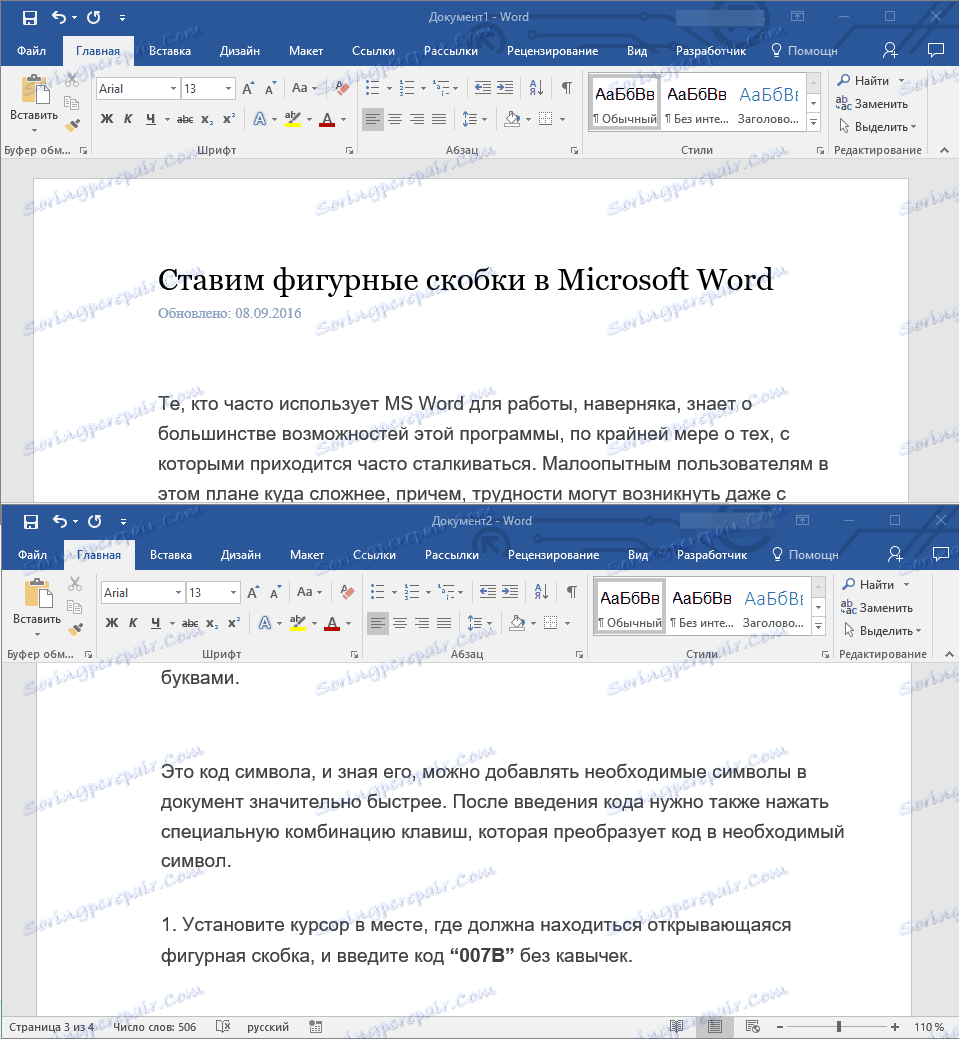
2. Přejděte na záložku "Přehled" a klikněte na tlačítko "Porovnat" , které se nachází ve skupině se stejným názvem.
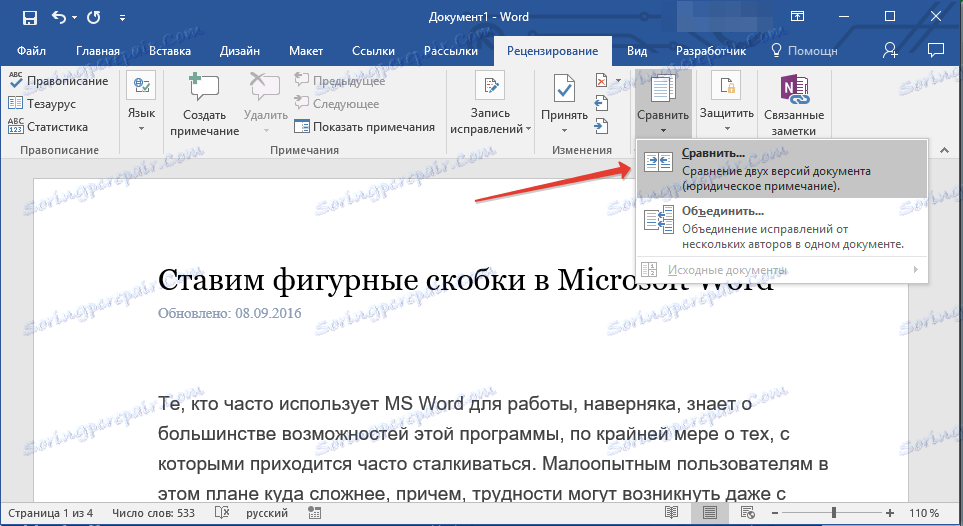
3. Vyberte možnost "Porovnání dvou verzí dokumentu (právní poznámka)" .

4. V části Zdrojový dokument zadejte soubor, který bude použit jako zdroj.
5. V části Modified document zadejte soubor, který chcete porovnat s dříve otevřeným zdrojovým dokumentem.
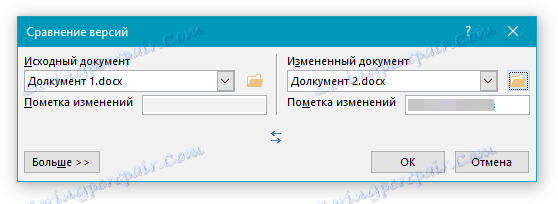
6. Klepněte na tlačítko "Více" a potom zadejte požadované parametry pro porovnání obou dokumentů. V poli "Zobrazit změny" zadejte, na jaké úrovni by měly být zobrazeny - na úrovni slov nebo znaků.
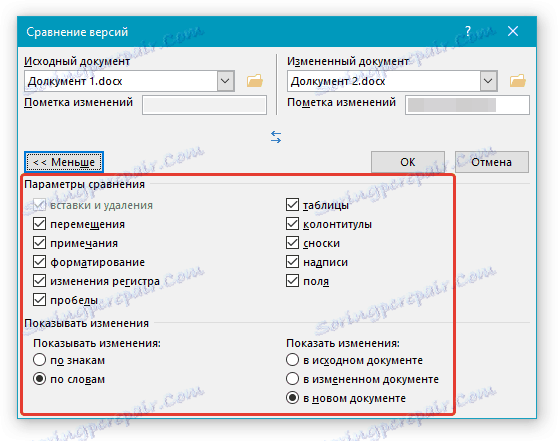
Poznámka: Pokud nemusíte zobrazovat výsledky porovnání ve třetím dokumentu, určete dokument, ve kterém je třeba tyto změny zobrazit.
Důležité: Parametry, které jste vybrali v části "Více", budou nyní použity jako výchozí parametry pro všechny následné porovnávání dokumentů.
7. Kliknutím na tlačítko "OK" spustíte porovnání.
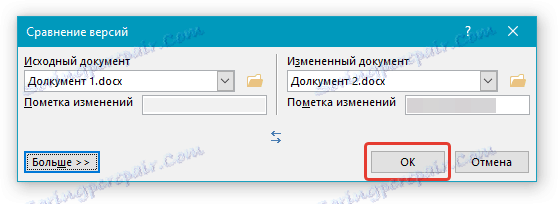
Poznámka: Pokud některý z dokumentů obsahuje opravy, uvidíte příslušné oznámení. Pokud chcete opravy přijmout, klepněte na tlačítko Ano .
Lekce: Jak odstranit poznámky v aplikaci Word
8. Otevře se nový dokument, ve kterém budou provedeny opravy (pokud byly obsaženy v dokumentu) a změny uvedené ve druhém dokumentu (upravené) budou zobrazeny jako opravy (červené svislé pruhy).
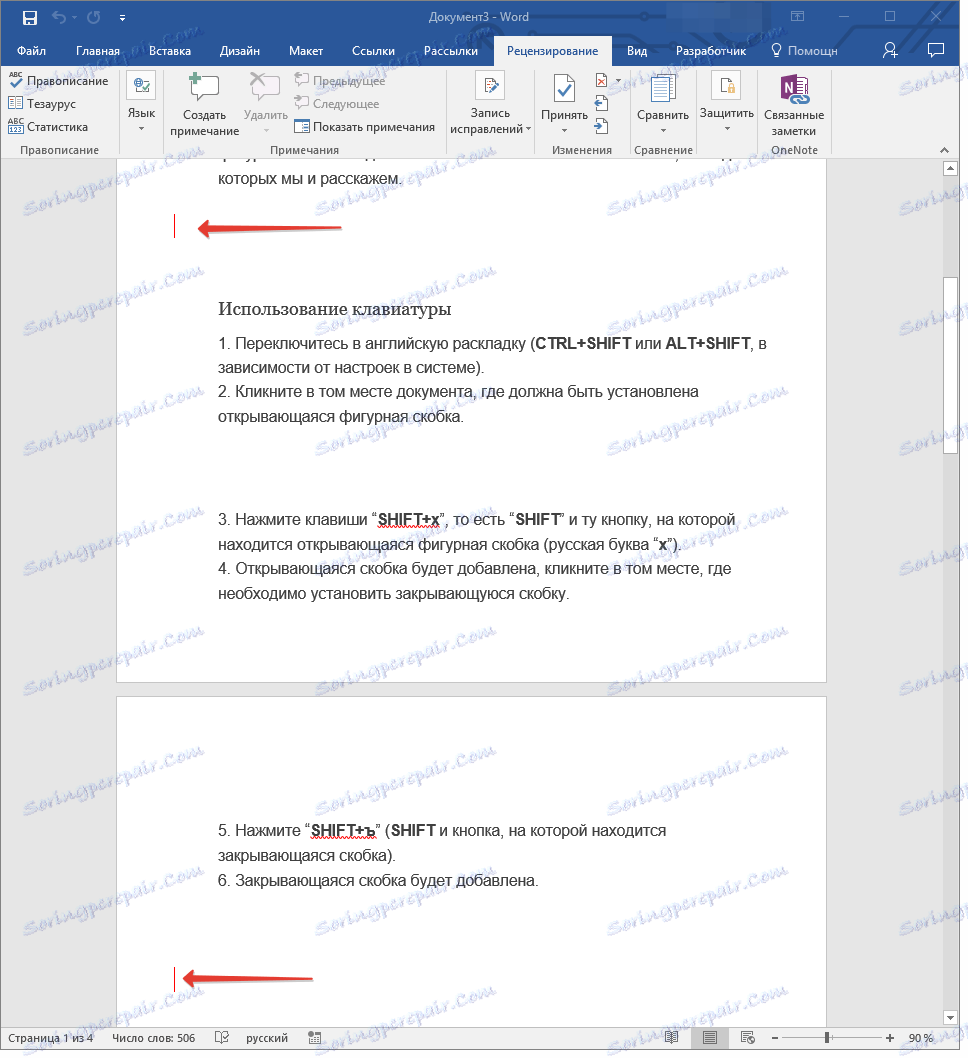
Pokud klepnete na opravu, uvidíte, jaké jsou tyto dokumenty odlišné.
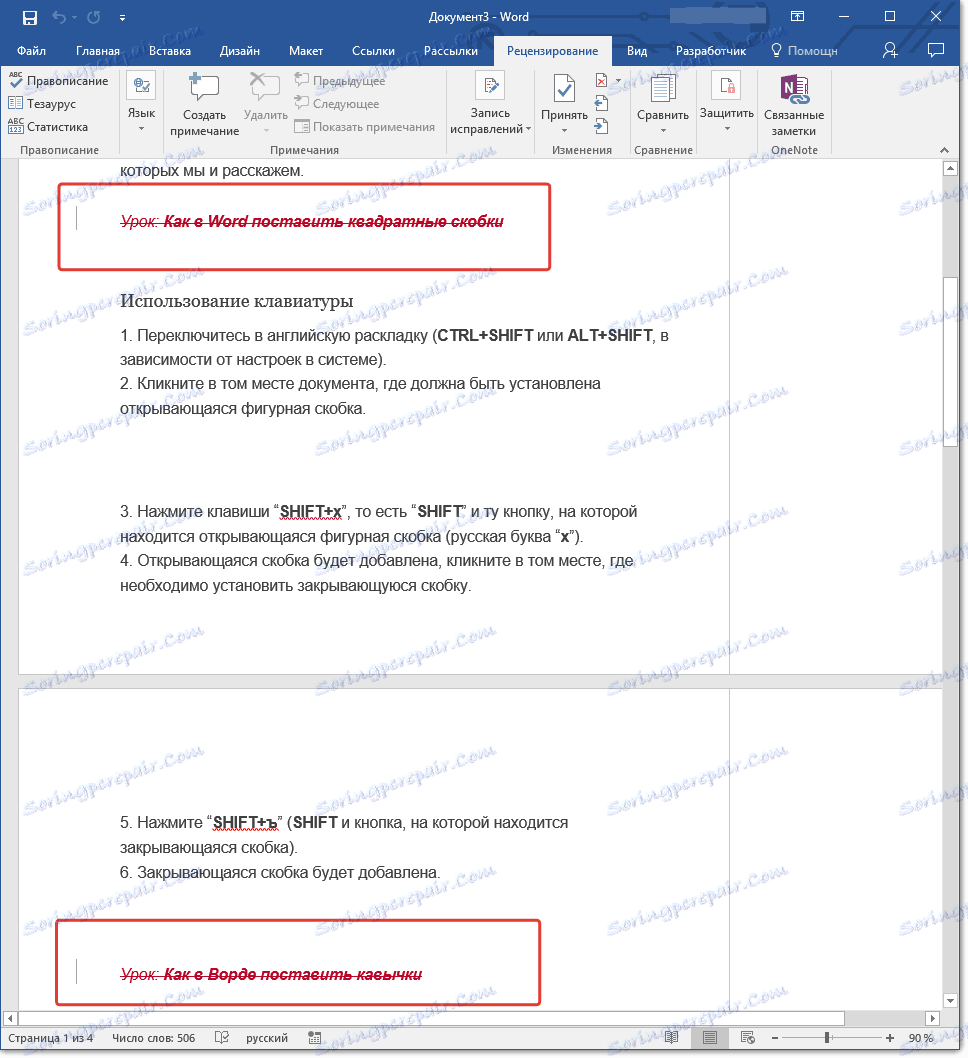
Poznámka: Srovnatelné dokumenty zůstávají nezměněny.
Je snadné porovnat dva dokumenty v MS Word. Jak jsme říkali na začátku článku, v mnoha případech může být tato funkce velmi užitečná. Přeji vám úspěch při dalším studiu schopností tohoto textového editoru.